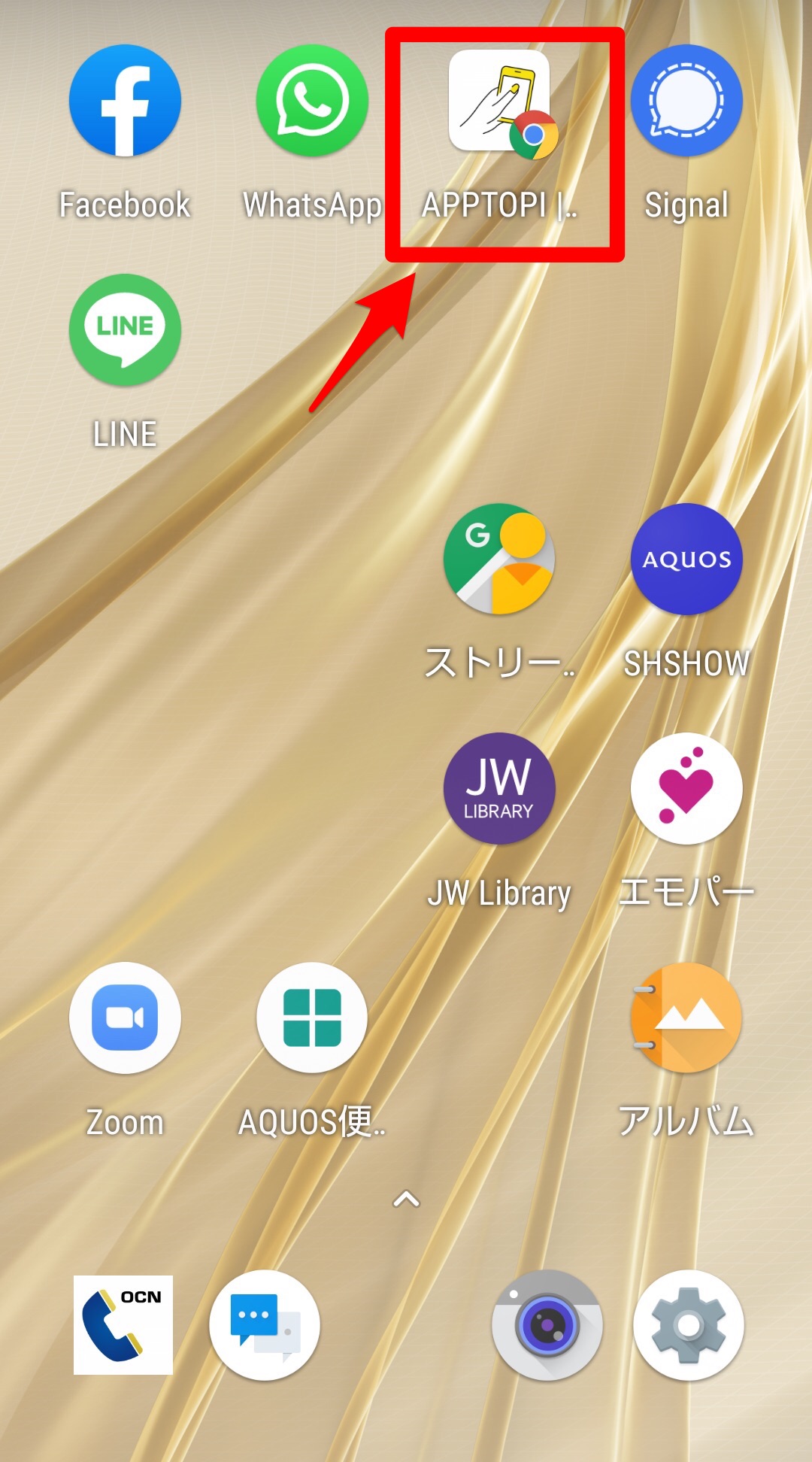【Android】ショートカットの作成方法は?便利な使い方もご紹介
Androidスマホには、素早く目的のアプリを起動させるための「近道」が存在します。「ショートカット」です。
よくショートカットとひと口に言われますが、じつは様々な面で使える便利な機能なんですよ。この記事では、Androidスマホのショートカットをまとめて詳しく紹介します。
Contents[OPEN]
- 1【Android】ショートカットの基本をおさらい!
- 2【Android】ショートカットの整理に役立つ操作方法
- 3【Android】ショートカットを便利に使うコツは?
- 4【Android】ショートカットに便利なアプリをご紹介
- 5【Android】ショートカット機能の活用法!操作の無駄を省こう
- 5.1電源ボタンを2回押して「カメラ」を起動
- 5.2指1本で拡大・縮小ができる「Google マップ」
- 5.3音声操作なら「Google アシスタント」
- 5.4スマホの設定ならお任せの「クイック設定」
- 5.5フリックで直前に操作していたアプリを出す
- 6便利なAndroidのショートカット機能を試してみよう!
【Android】ショートカットの基本をおさらい!
ショートカットには、どんなものがあるでしょうか?
まずは、その種類と、作成・削除の方法を紹介していきます。
アプリだけじゃない!様々なショートカット機能とは
Androidスマホのショートカット機能で最も有名なのはアプリのショートカットです。毎日使用するSNSアプリであれば、お目当てのページを瞬時に開けたらとても便利ですよね。
でもショートカットの作成ができるのはアプリだけではありません。他にもショートカットの作成が行える「ブックマーク」があります。
「ブックマーク」は、お気に入りのWebサイトのページに瞬時にアクセスするためのショートカットのことです。さらに毎日決まった顧客、友人、会社の上司や同僚、家族に電話をする際に、ワンタッチで電話をかけられたり、現在地から会社や学校に移動する際の経路を即座に表示してくれるショートカットもありますよ。
アプリのショートカットを作成・削除する方法
Androidスマホのショートカット機能で最も頻繁に利用するものはアプリとWebサイトのページです。それでこれからこれら2つのショートカットの基本操作を詳しく紹介していきます。
最初に取り上げるのは、アプリのショートカットの作成方法と消去方法です。ホーム画面に表示されているアプリの中から、ショートカットの作成をしたいものを選び指で押し続けましょう。
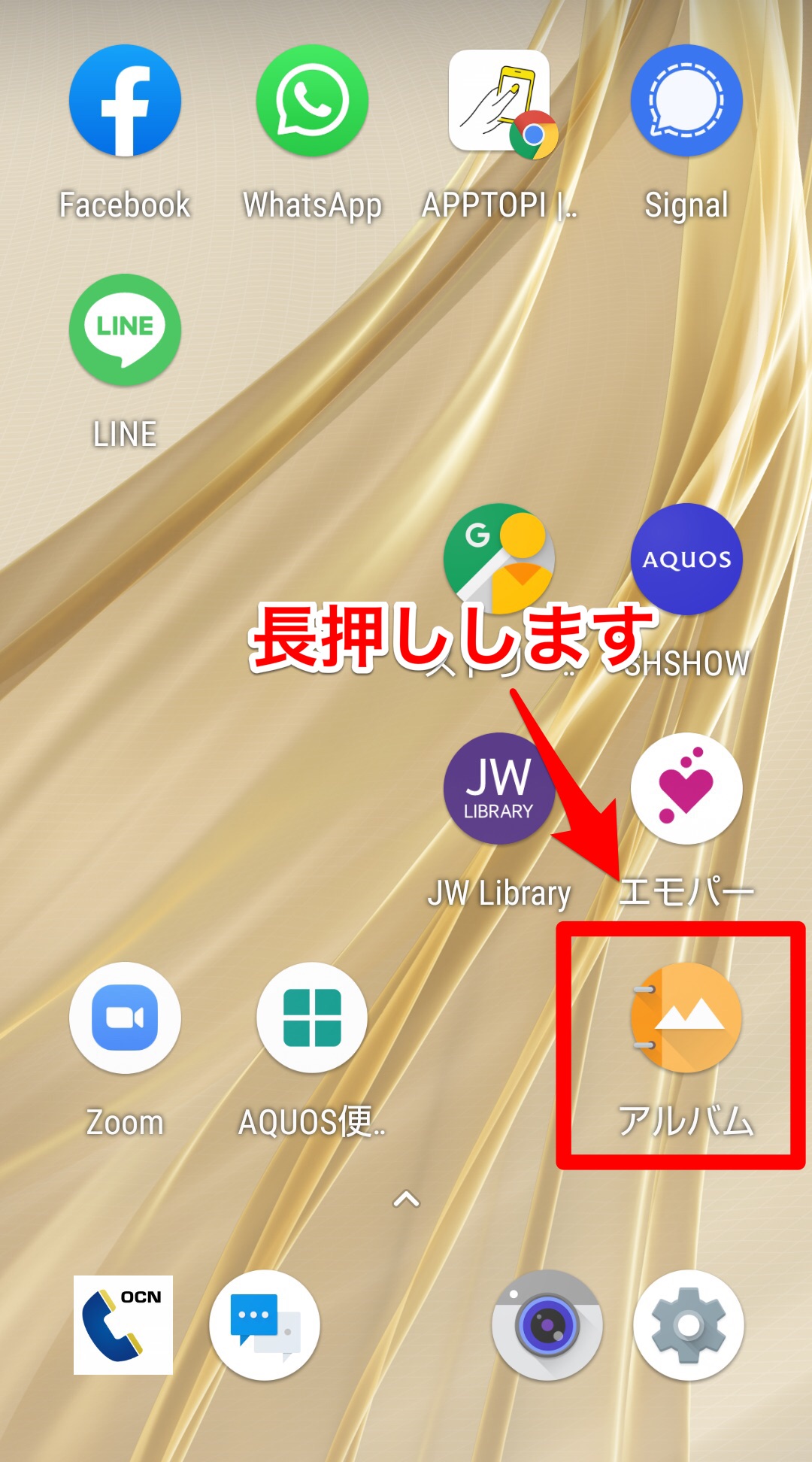
プルダウンメニューが表示されます。表示されている項目の中から自分が頻繁に閲覧、または使用するものを選びクリックしましょう。
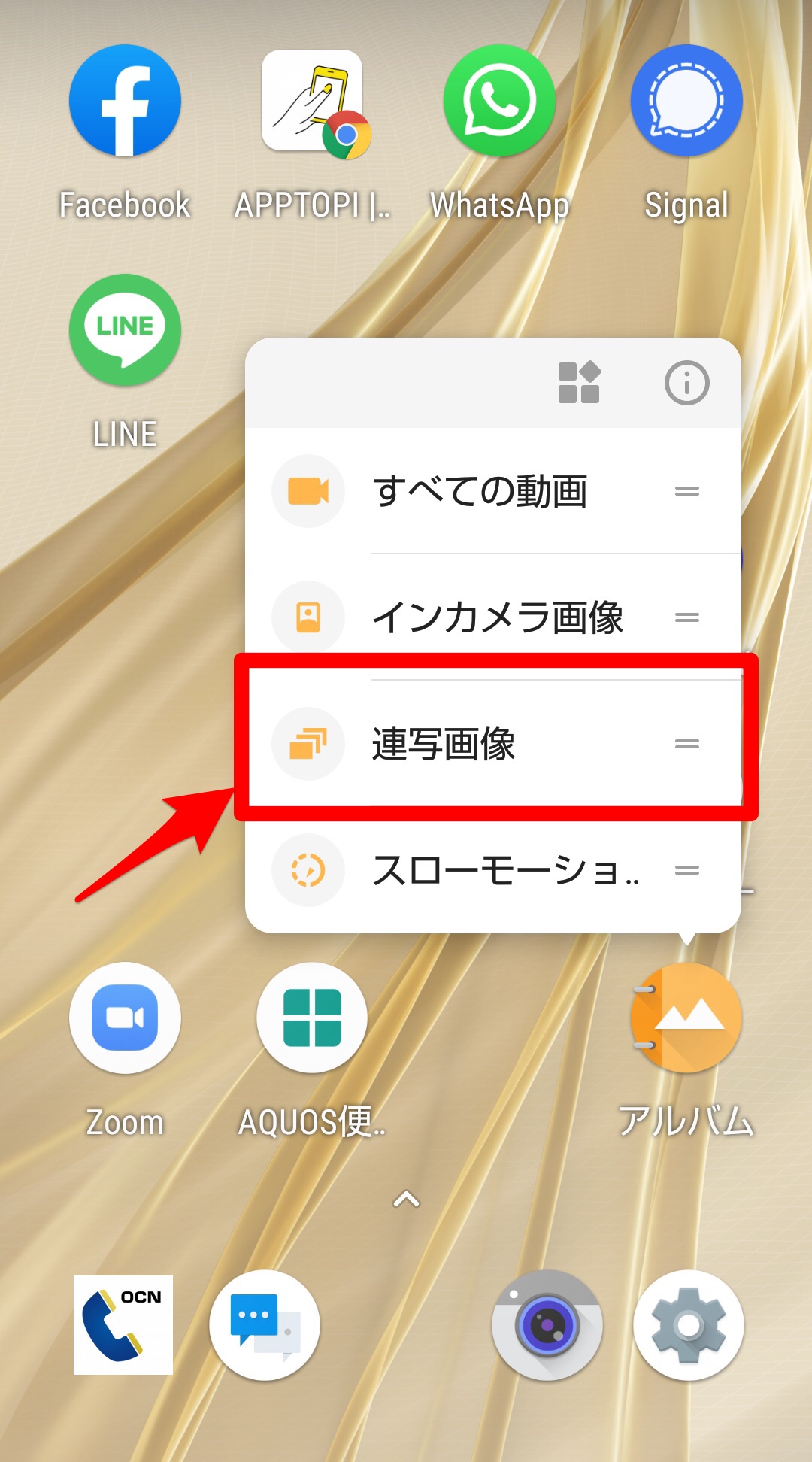
選択したアプリの項目のショートカットが作成されました。
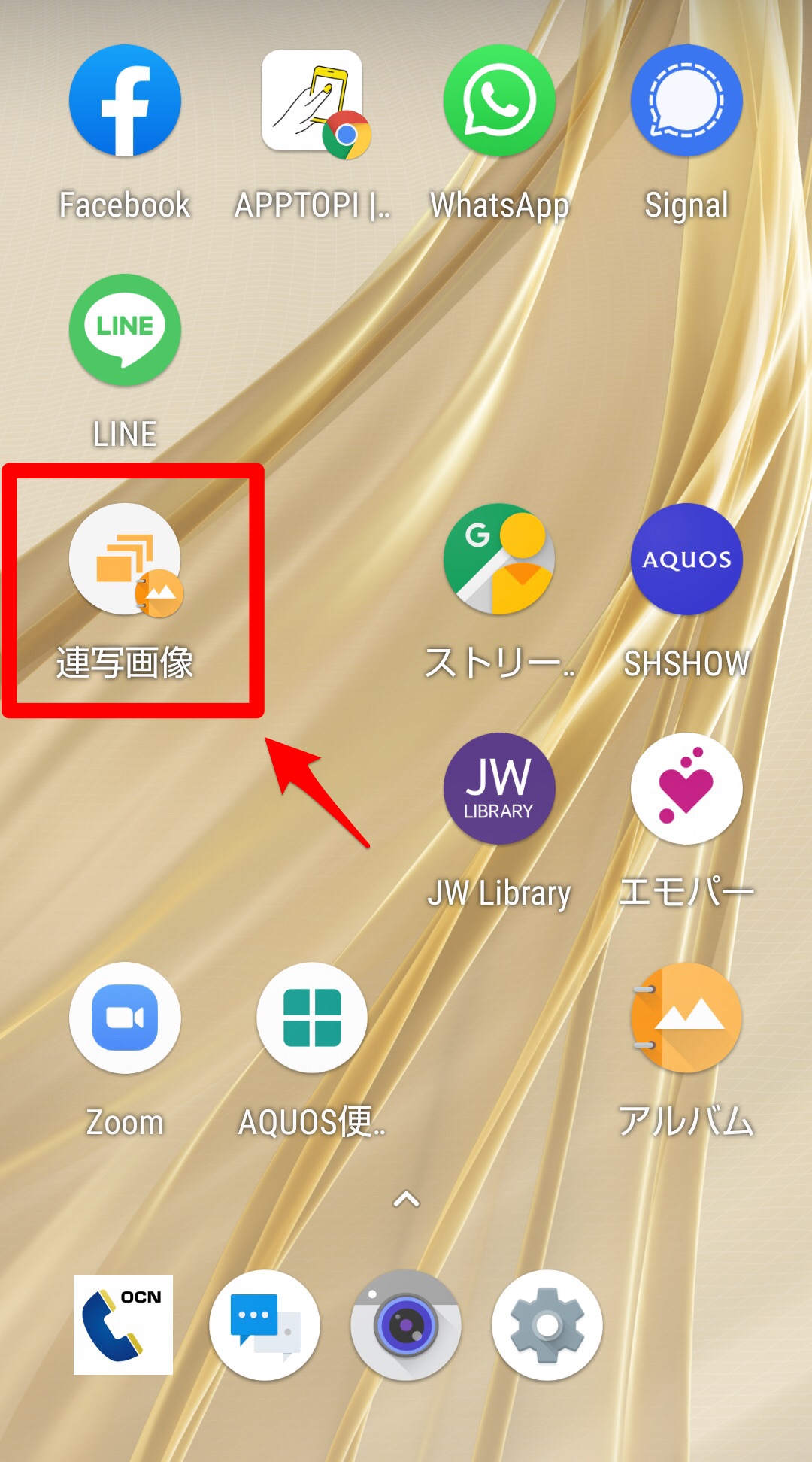
次に作成したアプリのショートカットを消去する手順を説明します。消去したいアプリのショートカットを選び指で押し続けましょう。
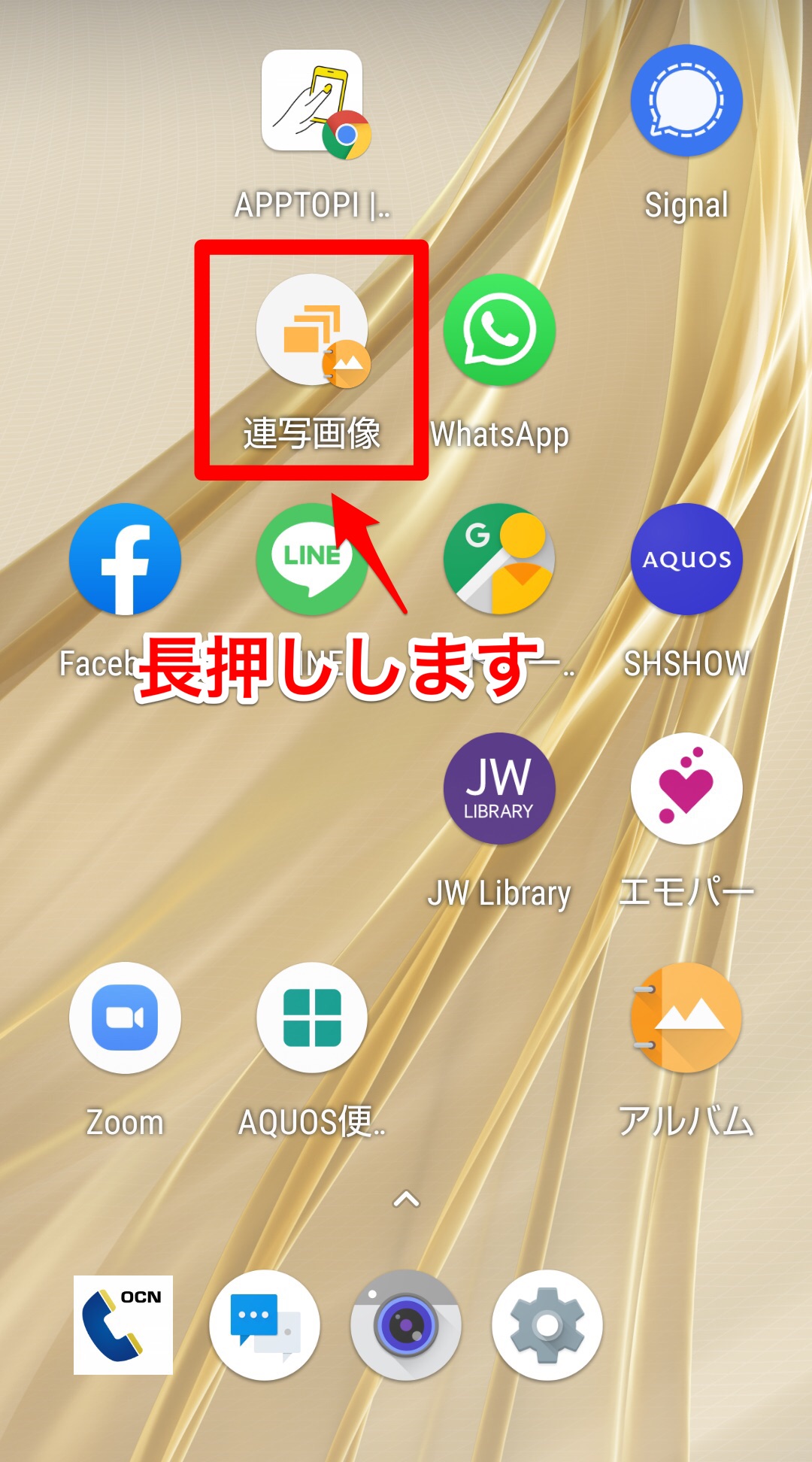
アイコンが浮き上がります。画面の上に「× 削除」があるのでそこまで指でアプリを押した状態でドラッグすると、ショートカットは消去されます。
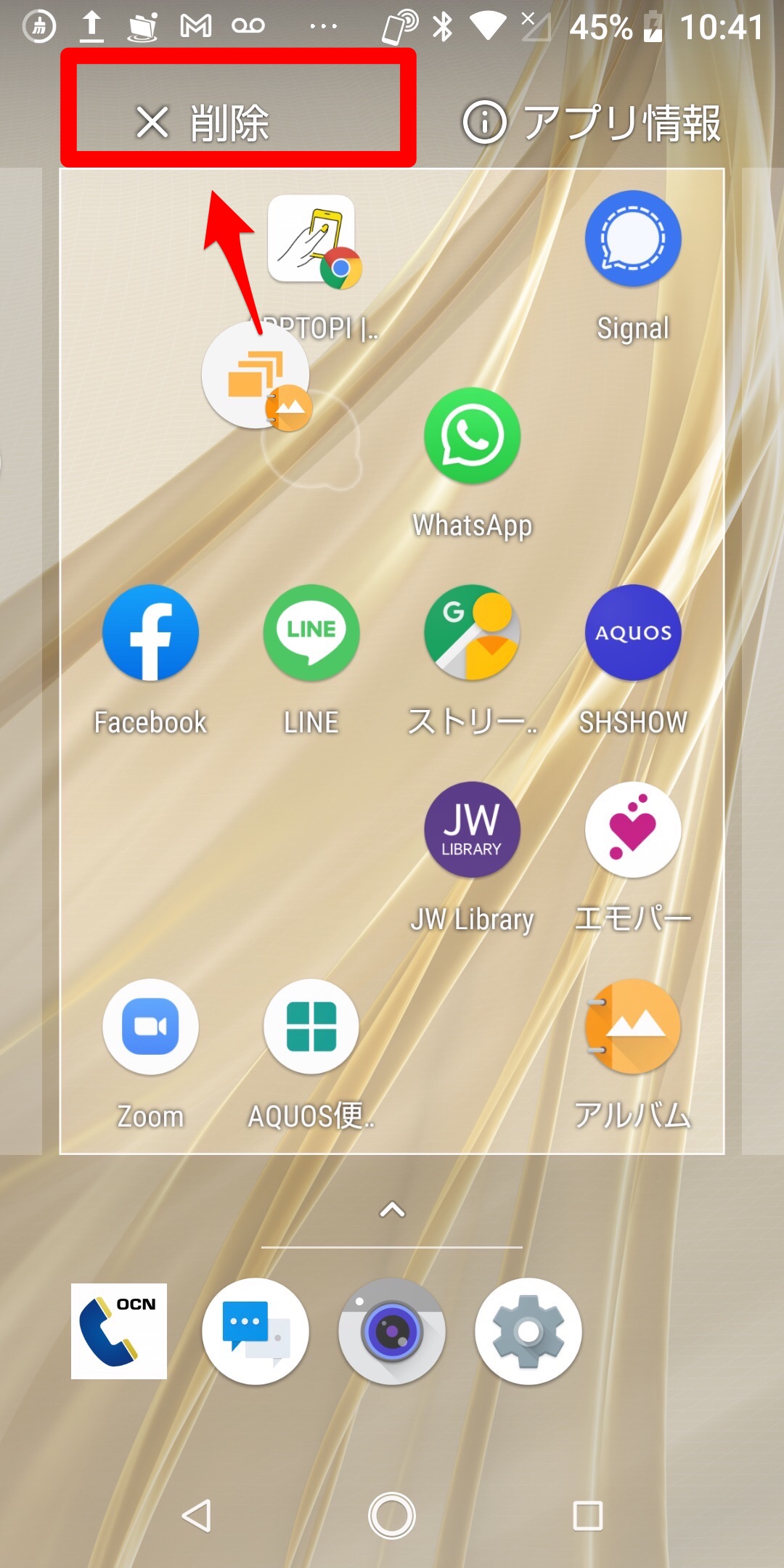
Webページのショートカットを作成・削除する方法
続いてWebサイトの特定のページに瞬時にアクセスするためのショートカットの作成方法と消去方法を説明します。ブラウザアプリを開きましょう。
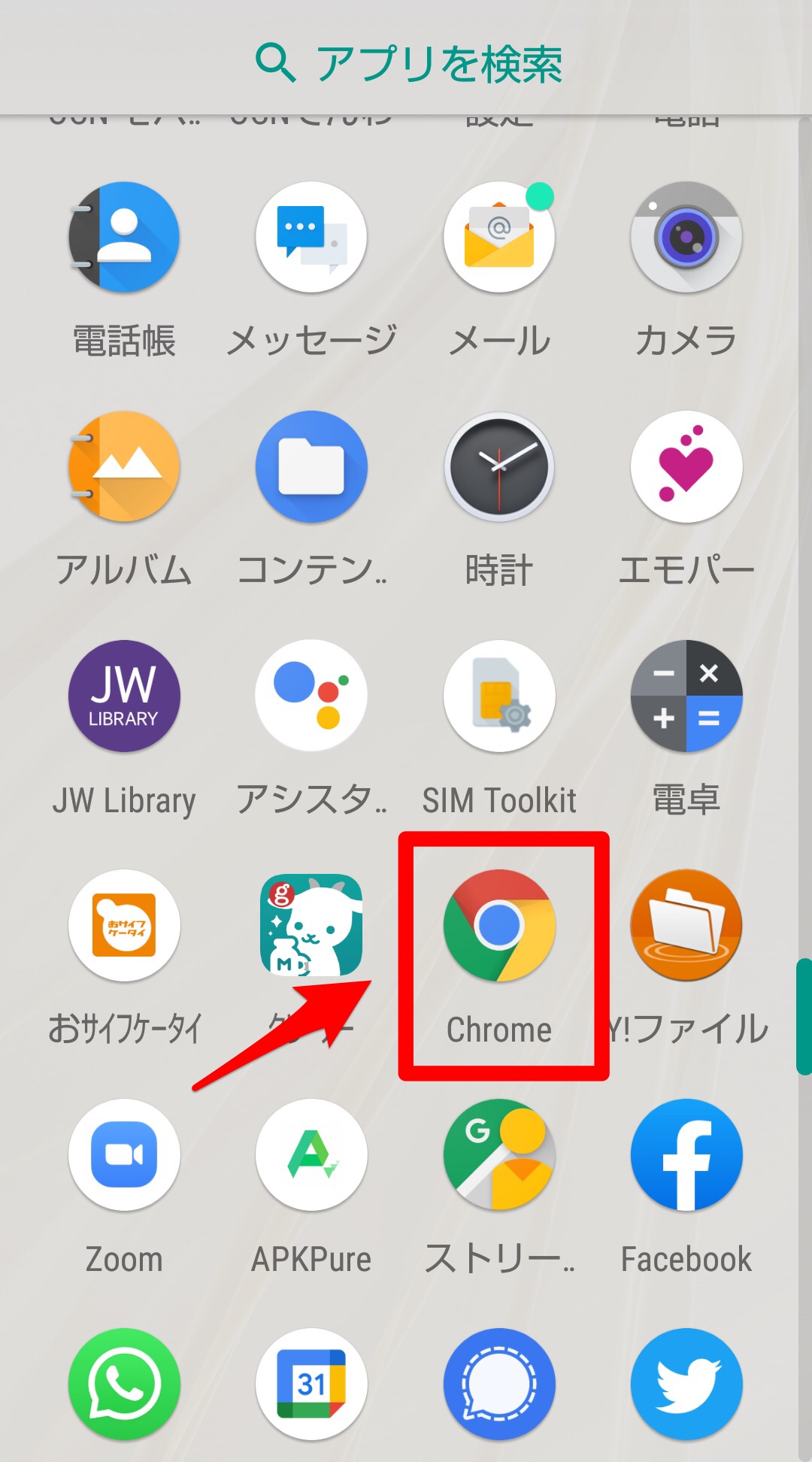
ブラウザアプリが立ち上がったら、ショートカットを作成したいWebサイトの特定のページを表示させましょう。画面の右上に「︙」があるのでクリックします。
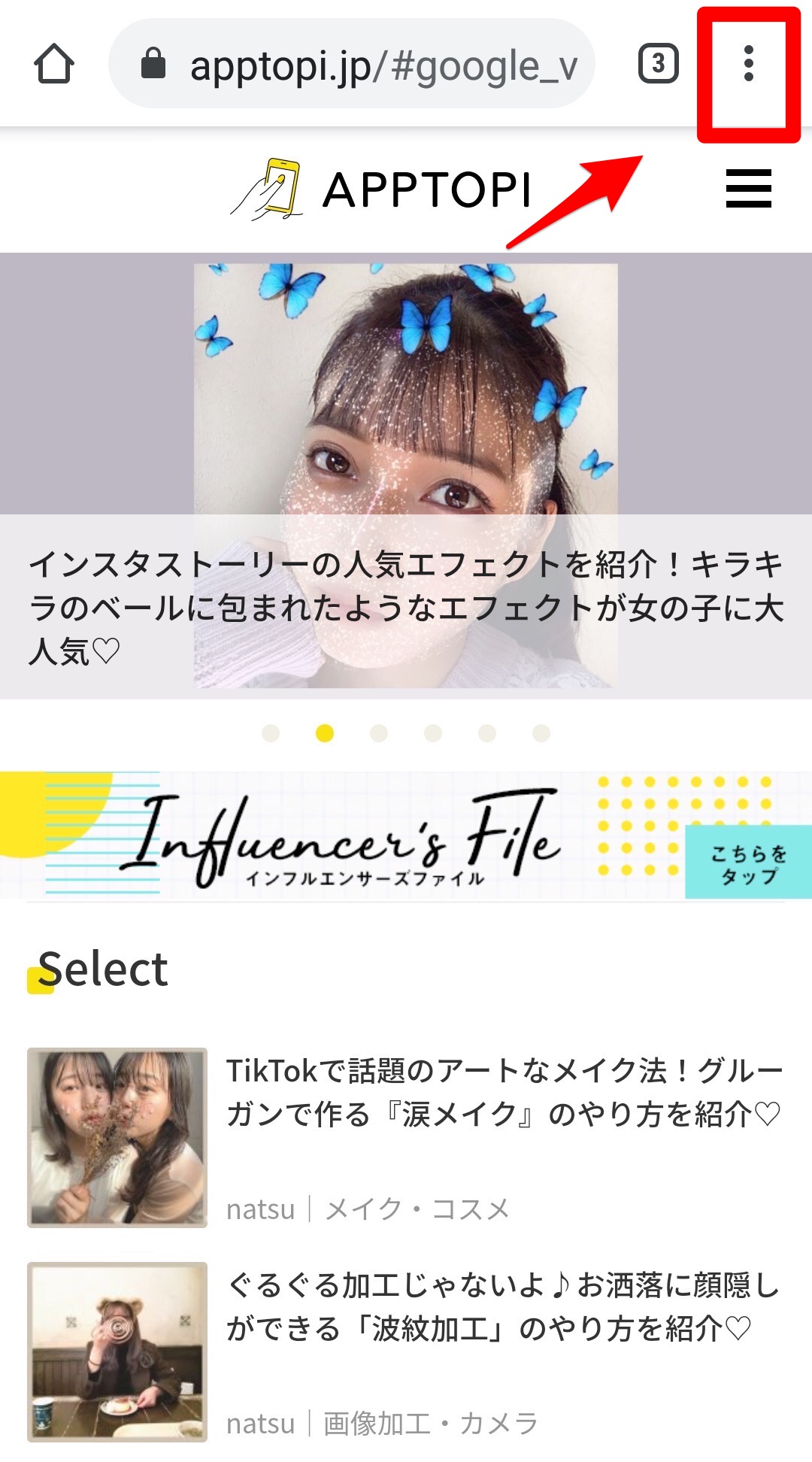
メニューが表示されます。表示されているメニューの中に「ホーム画面に追加」があるのでクリックしましょう。
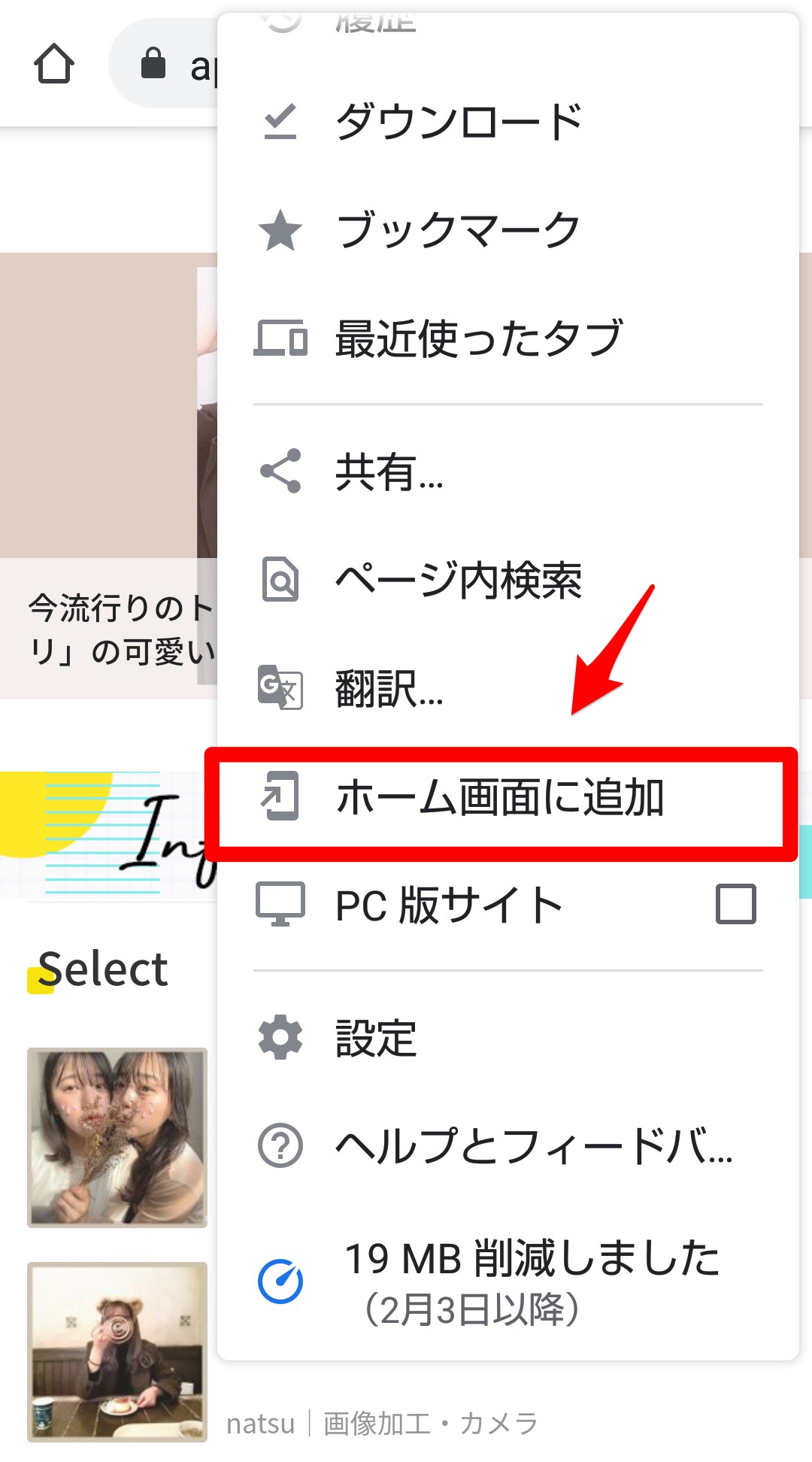
「ホーム画面に追加」のポップアップが表示されるので「追加」を押します。
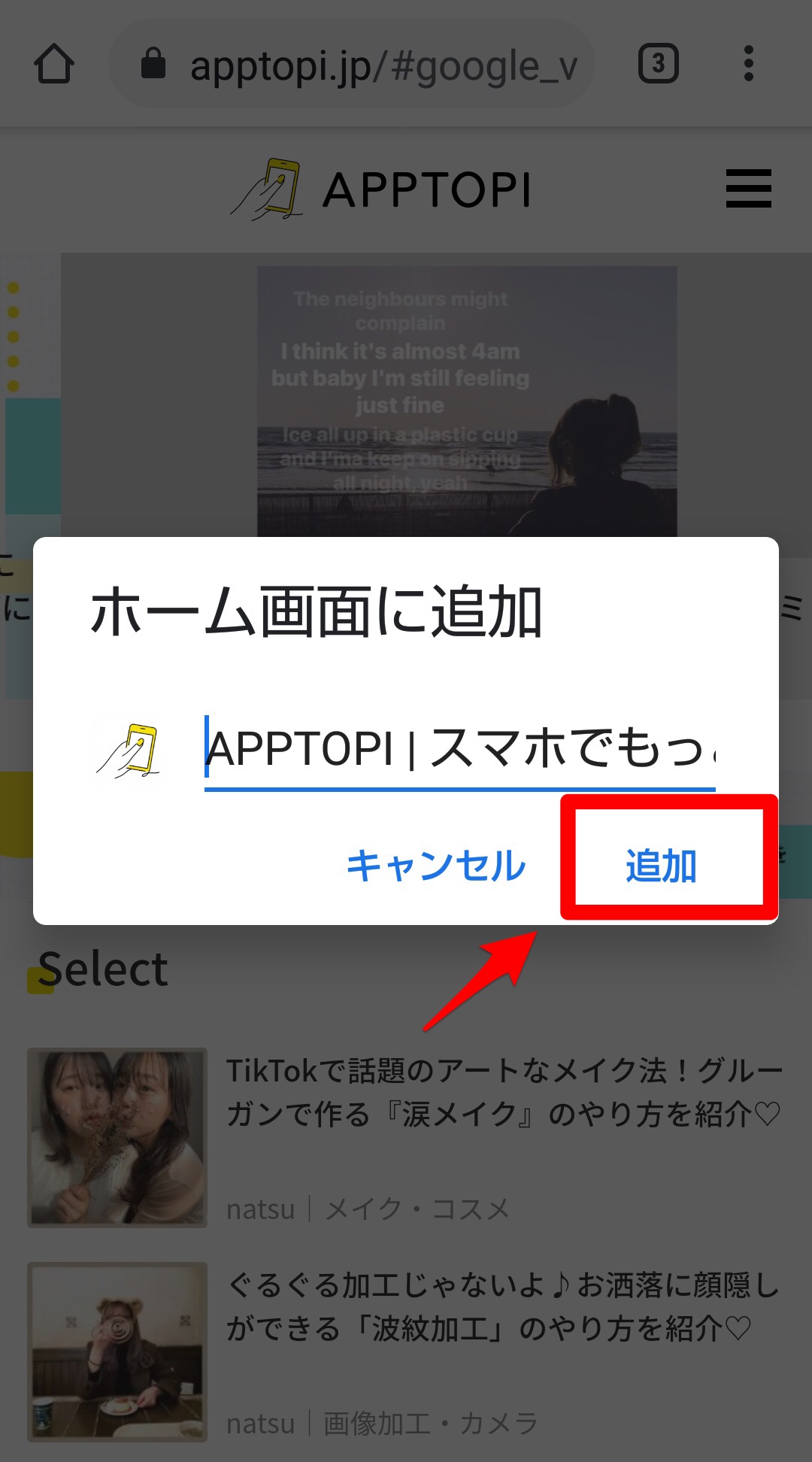
「ホーム画面に追加」のポップアップが表示されるので「自動的に追加」を押しましょう。
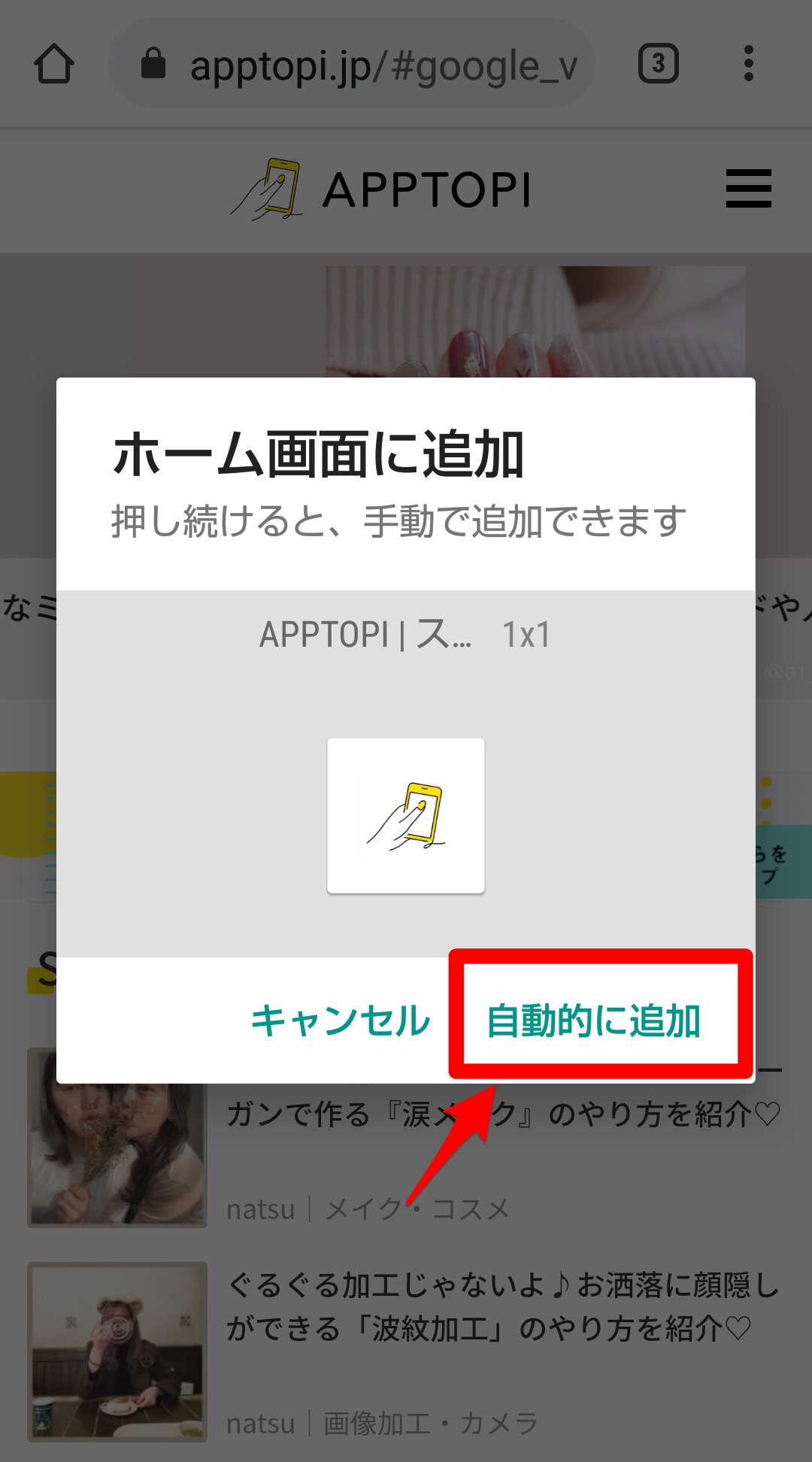
ショートカットが作成されました。